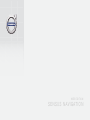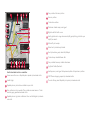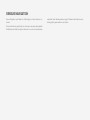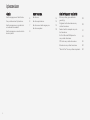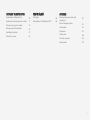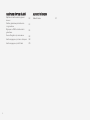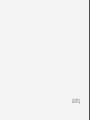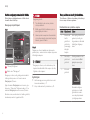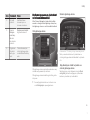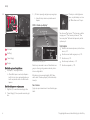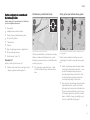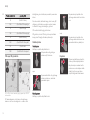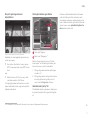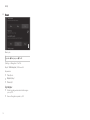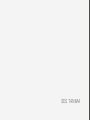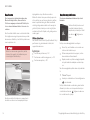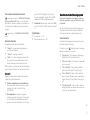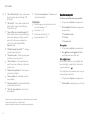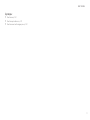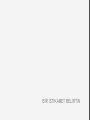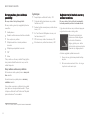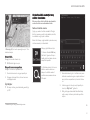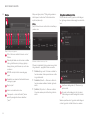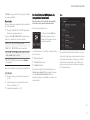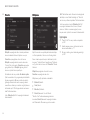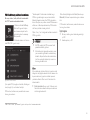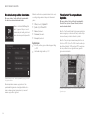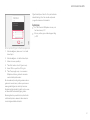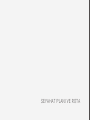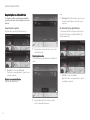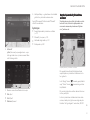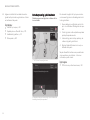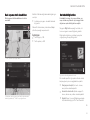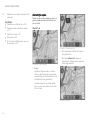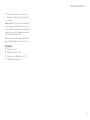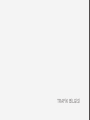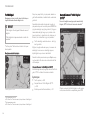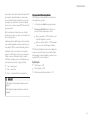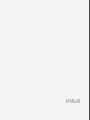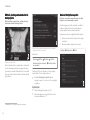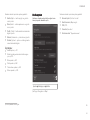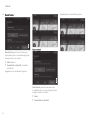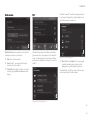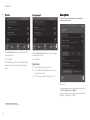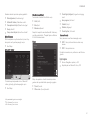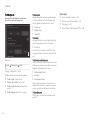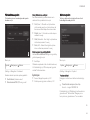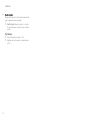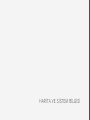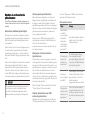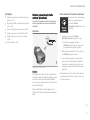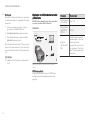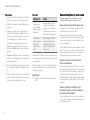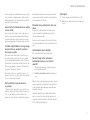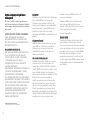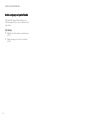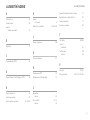Volvo 2017 Kullanım kılavuzu
- Kategori
- Araba video sistemleri
- Tip
- Kullanım kılavuzu
Bu kılavuz aynı zamanda aşağıdakiler için de uygundur:

WEB EDITION
SENSUS NAVIGATION

Harita üzerindeki metin ve semboller
Aracın mevcut konumu + Seyahat planını açmak için basılacak nokta
Harita ölçeği
Seyahat planının yönlendirme noktalarını içeren liste
Varış noktasına sürüş mesafesi/Varış noktasına varma zamanı + Yönler
arasında geçiş yaparken basılacak nokta
Seyahat planının ilgi çekici noktalarının listesi ve trafik bilgileri için basıla-
cak nokta
Varış noktası/nihai varış noktası
Ara varış noktası
Yönlendirme noktası
Planlanan rotadaki araç (mavi üçgen)
Bilgilerle birlikte trafik sorunu
Harita görünümünü simge durumuna küçült (genişletilmiş görünüm) veya
büyüt (tam ekran)
Alternatif yolu hesapla
Mevut sesli yönlendirmeyi tekrarla
Sesli yönlendirme geçici olarak Açık/Kapalı
Yönlendirmeyi duraklat/devam ettir
Varış noktaları/ara varış noktaları tanımlama
İlgi Çekici Nokta (Restoran)
Haritayı, aracı (mavi üçgen) takip edecek şekilde sıfırlayan basınç noktası
2D/3D arasında geçiş yapmak için basılacak nokta
Pusula + Kuzey yukarı/Seyahat yönü yukarı için basılacak nokta

SENSUS NAVIGATION
Sensus Navigation uydu tabanlı bir trafik bilgileri ve rota yönlendirme sis-
temidir.
Ürünümüzü daha da geliştirmek için sürekli yeni çalışmalar yapılmaktadır.
Modifikasyonlar ekteki bu bilgilerin, tanımların ve resimlerin araçtaki ekip-
manlardan farklı olabileceği anlamına gelir. Önceden bildirimde bulunma-
dan değişiklik yapma hakkımızı saklı tutarız.

2
GİRİŞ
Harita navigasyonuna Quick Guide
6
Varış noktasına basit yönlendirme
6
Harita navigasyonunun gösterimleri
ve kullanma kumandaları
7
Harita navigasyonu sırasında sık kul-
lanılan işlemler
9
SES TANIMA
Ses tanıma
14
Ses tanımayı kullanma
14
Ses tanıma ve harita navigasyonu
15
Ses tanıma ayarları
16
BİR İSTİKAMET BELİRTİN
Bir varış noktası girme hakkında
genel bilgi
20
Doğrudan harita üzerinde ara varış
noktası tanımlama
20
Serbest metinle aramayla varış nok-
tası tanımlama
21
En Yeni/Favoriler/Kütüphane ile
varış noktası tanımlama
23
POI ile bir varış noktası tanımlama
25
Bir adresle varış noktası tanımlama
26
"Send to Car" ile varış noktasını kaydedin
26
İÇİNDEKİLER

3
SEYAHAT PLANI VE ROTA
Seyahat planı ve Alternatif rota
30
Seyahat planındaki yönlendirme noktaları
31
Rota boyunca ilgi çekici noktalar
32
Rota boyunca trafik aksaklıkları
33
Haritadaki bilgi kartları
33
Alternatif yol seçme
34
TRAFİK BİLGİSİ
Trafik bilgisi
38
Gerçek Zamanlı Trafik Bilgileri (RTTI)
38
AYARLAR
Sürücü gösterge ekranında harita
navigasyonu
42
Sensus Navigation ayarları
42
Harita ayarları
43
Rota ayarları
46
Trafik ayarları
48
Yönlendirme ayarları
49
Sistem ayarları
49

4
HARİTA VE SİSTEM BİLGİSİ
MapCare ile harita verilerinin güncel-
lenmesi
52
Uzaktan güncellemeyle harita verile-
rini güncelleme
53
Bilgisayar ve USB ile harita verilerini
güncelleme
54
Sensus Navigation için arıza arama
56
Harita navigasyonu için lisans sözleşmesi
58
Harita navigasyonu için telif hakkı
60
ALFABETİK İNDEKS
Alfabetik İndeks 61

GİRİŞ

GİRİŞ
6
Harita navigasyonuna Quick Guide
Sürücü kapısı açıldığında aracın elektrik sistemi
otomatik olarak etkinleşir.
Navigasyon Açık/Kapalı
Açık
"Ana sayfa" düğmesi
Menü sırası "Navigasyon"
Navigasyon sistemi, orta gösterge ekranında bir
harita göstermiyorsa en üst menü sırasına
Navigasyon (2) basın.
Eğer orta ekran Navigasyon menü sırasını gös-
termezse - "Ana ekran" düğmesine basın (1) ve
ardından
Navigasyon menü sırasına (2) basın.
Bundan sonra, mevcut alanın bir haritası gösterilir,
burada araç mavi bir üçgenle belirtilir.
UYARI
Aşağıdaki gözetin.
•
Tüm dikkatinizi yola verin ve yalnızca
sürüşe odaklanın.
•
Bütün geçerli trafik kurallarına uyun ve
aracı sağduyulu kullanın.
•
Hava koşullarına veya bazı dönemlerdeki
yol koşullarına bağlı olarak, bazı tavsiyeler
daha az güvenilir olabilir.
Kapalı
Navigasyon sistemi kapatılamaz, daima arka
planda çalışır - sadece sürücü araçtan çıkıp aracı
kilitlediğinde kapanır.
DİKKAT
Navigasyon sistemi, motor durdurulmuş hal-
deyken de kullanılabilir. Akü seviyesi çok düş-
tüğünde sistem kapanır.
İlgili bilgiler
•
Harita navigasyonunun gösterimleri ve kul-
lanma kumandaları (s. 7)
•
Varış noktasına basit yönlendirme (s. 6)
Varış noktasına basit yönlendirme
Tüm kullanıcı el kitabını okumadan yönlendirmeyi
istenen varış noktasına ayarlama.
Haritada bir varış noktası seçme
Adım Ekran/menü Eylem
1 Ekranda bir
harita
görüntüsü
gösterilmi-
yorsa aşağı-
daki gibi
ilerleyin:
Ana sayfa görünümüne
gelmek için orta gös-
terge ekranının altındaki
dikdörtgen düğmeye
basın.
2 Ana sayfa
görünümü
gösterilir.
Gösterge ekranının üst
menü sırasında
Navi-
gasyon seçeneğine
basın.
3 Bir harita
gösterilir.
Ekranda bu düğme
görünüyorsa - harita
görünümünü maksi-
mum boyuta çıkarmak
için düğmeye basın.

GİRİŞ
}}
7
Adım Ekran/menü Eylem
4 Bir harita
gösterilir.
Haritada istenen
konuma kayın ve
konuma uzun basın.
5 Ekranda
Navigas-
yonu baş-
lat metni
olan bir alan
gösterilir.
Navigasyonu başlat
düğmesine basınız.
6 Vurgulanan
rota ile bir
harita gös-
terilir.
Yönlendirme başlar -
sürücü gösterge ekra-
nındaki talimatları takip
edin.
Harita navigasyonunun gösterimleri
ve kullanma kumandaları
Volvo Sensus Navigation, birkaç farklı şekilde
sunulur ve örneğin sürücü gösterge ekranı, baş
üstü gösterge ekranı ve sesli komutlarla kullanılır.
Orta gösterge ekranı
Orta gösterge ekranı, ayarları tanımlamak ve varış
noktaları seçip aramak için kullanılır.
Orta gösterge ekranında harita görüntüsü göste-
rilmiyorsa:
•
Ana sayfa görünümünün en üst menü sıra-
sında
Navigasyon seçeneğine basın.
Sürücü gösterge ekranı
Harita sadece 12" sürücü gösterge ekranında gösterilir.
Sürüş sırasında sürücü sesli yönlendirme ve
sürücü gösterge ekranında talimatlar ile yönlendi-
rilir.
Sağ direksiyon simidi tuş takımı ve
sürücü gösterge ekranı
Sağ direksiyon simidi düğmeleri, örneğin Beni
eve götür gibi harita navigasyon işlevlerinden
bazılarını yönetmek için kullanılabilir.

||
GİRİŞ
* İsteğe bağlı/aksesuar, daha fazla bilgi için bkz. Giriş.
8
Aç/kapat
Sol/Sağ
Yukarı/Aşağı
Onayla
Menünün açılması/kapatılması
–
Aç/kapat (1) seçeneğine basın
> Alternatifler içeren menü açılır/kapanır -
belirli bir süre işlem yapılmadığında veya
belirli seçimlerde menü otomatik olarak
kapanır.
Menüde dolaşma ve seçim yapma
1. Sağ/Sol (2) ile menüler arasında göz atın.
2. Yukarı/Aşağı (3) ile seçenekler arasında göz
atın.
3. (4) ile bir seçeneği onaylayın veya vurgulayın.
> İşlev etkinleşir ve bazı seçimlerde menü
kapanır.
HUD – Head-up-display*
Ön camda harita navigasyonu.
Sürücü aynı zamanda ön cam alt tarafındaki navi-
gasyon sistemi gösterge ekranından da yönlen-
dirme ve bilgi alabilir.
Bilgi alanının konumu ayarlanabilir. HUD, kap-
samlı olarak "Head-up-display" bölümünde açık-
lanmıştır.
Ses tanıma
Çoğu işlev aynı zamanda sesli komutlarla da yapı-
labilir.
Direksiyon simidi düğmesine
basın, sinyali bekleyin ve örne-
ğin "
Ev noktasına sür" deyin.
Ses tanıma, "Ses tanıma", "Ses tanıma ve harita
navigasyonu", "Ses tanımayı kullanma", "Ses
tanıma ayarları" bölümlerinde kapsamlı şekilde
açıklanmıştır.
İlgili bilgiler
•
Serbest metinle aramayla varış noktası tanım-
lama (s. 21)
•
Ses tanıma ve harita navigasyonu (s. 15)
•
Ses tanıma (s. 14)
•
Ses tanımayı kullanma (s. 14)
•
Ses tanıma ayarları (s. 16)

GİRİŞ
}}
9
Harita navigasyonu sırasında sık
kullanılan işlemler
Harita navigasyonu sırasında bazı sık kullanılan
işlemleri aşağıda açıklanmıştır.
•
Neredeyim?
•
Haritada araç sembolünü bulma
•
Sürüş yönü veya haritada kuzey yukarı
•
2D veya 3D gösterim
•
Yakınlaştırma
•
Kaydırın
•
Baş üstü gösterge ekranının değiştirilmesi
•
Bir menüden geri dönme
•
Görünümlerde "yanlış" dil
Neredeyim?
Aracın şu anki coğrafi konumu ne?
•
Haritanın araç sembolüne (mavi üçgen) basın
- bilgiler doğrudan haritada gösterilir.
Haritada araç sembolünü bulma
Artı göstergeler sembolüne basın.
Yakınlaşıp uzaklaştıktan ve harita çevresinde kay-
dıktan sonra bazen haritada aracınızın o anda
bulunduğu konuma dönmek zor olabilir. Bulmanın
en kolay yolu şudur:
•
Artı göstergeler sembolüne basın - harita
sıfırlanır ve ardından araç sembolünü takip
eder.
Sürüş yönü veya haritada kuzey yukarı
Araç sembolünün haritadaki hareketini değiştirmek için
pusulaya basın.
Sürücü, aracın hareketinin haritaya göre nasıl
sunulacağının iki yöntemi arasından seçim yapa-
bilir:
•
Harita, orta gösterge ekranında kuzey daima
yukarı doğru olacak şekilde gösterilir — araç
sembolü, haritada kendi gerçek pusula
yönünde hareket eder veya "sürülür". Araç
sembolü haritada sola doğru hareket edi-
yorsa araç, batıya doğru sürülüyordur.
•
Araç sembolü, orta gösterge ekranında yukarı
doğru bakar/sürülür - aracın nasıl döndü-
ğüne göre harita, araç sembolü altında döner.
Pusula sembolü, haritada hangi yönün kuzey
(N) olduğunu gösterirken pusulanın merkezi,
aracın ön tarafının hangi yöne baktığını gös-
terir (bu örnekte NE = Kuzeydoğu).

||
GİRİŞ
10
Pusula sembolleri pusula yönü
N (North): Kuzey
NE (NorthEast): Kuzeydoğu
E (East): Doğu
SE (SouthEast): Güneydoğu
S (South): Güney
SW (SouthWest): Güneybatı
W (West): Batı
NW (NorthWest): Kuzeybatı
2D veya 3D gösterim
2D ve 3D gösterim arasında geçiş yapmak için 2D/3D
üstüne basın.
3D ekranda aracın yönü daima orta gösterge
ekranının üst kısmına doğrudur — aracın nasıl
döndüğüne göre harita, araç sembolü çevresinde
döner.
Pusula sembolü, haritada hangi yönün kuzey (N)
olduğunu gösterirken pusulanın merkezi, aracın
ön tarafının hangi yöne baktığını gösterir.
3D modda harita ölçeği gösterilmez.
2D gösterim, önceki "Sürüş yönü veya haritada
kuzey yukarı" başlığı altında açıklanmıştır
Yakınlaştırma
Yakınlaşma
Haritayı şu şekilde büyütebilirsiniz:
Bir parmakla orta gösterge
ekranına çift dokunun.
veya
İki parmak birlikte orta gösterge
ekranına dokunun, ardından
parmakları ayırın.
Uzaklaştırma
Haritayı şu şekilde küçültebilirsiniz:
İki parmak ayrık şekilde orta
gösterge ekranına bir kez doku-
nun.
veya
İki parmak ayrık şekilde orta
gösterge ekranına dokunun ve
parmakları birbirine yaklaştırın.
Kaydırın
Bir parmağı haritaya yerleştirin,
istenen yönde kaydırıp bırakın.
Kaydırma işlevi sadece harita
maksimum modundayken kulla-
nılabilir, harita simge haline
küçültüldüğünde kullanılamaz.

GİRİŞ
}}
11
Baş üstü gösterge ekranının
değiştirilmesi
Harita yönünü değiştirmek için buraya basın.
Haritadaki yön olarak aşağıdaki gösterimler ara-
sından seçim yapın:
•
Varış noktası (Destination) ve varış zamanı
(ETA
1
) veya varışa kalan süreyi (RTA
1
) tanım-
lama
veya
•
Mevcut konumun (Position) ve varış nokta-
sına kalan mesafenin (Dist) tanımı.
Yön değişikliği sadece harita maksimum modun-
dayken kullanılabilir, harita simge haline küçültül-
düğünde kullanılamaz.
Harita görünümüne geri dönme
"Ana sayfa" düğmesi
Menü sırası "Navigasyon"
Sürücü sistemin başka bir kısmının "uzak bir
köşesindeyse" ve hızla harita görünümüne geri
dönmek istiyorsa şu yöntem kullanılabilir:
1. Orta gösterge ekranında Ana sayfa düğme-
sine basın (1).
2. Orta gösterge ekranı, harita görünümü yerine
ana sayfa görünümünü gösteriyorsa üst
menü sırasına
Navigasyon (2) basın.
Görünümlerde "yanlış" dil
Talimatlardaki şekiller çoğu pazar ve dilde aynıdır,
bu yüzden içlerindeki metin çoğunlukla İngilizce-
dir.
Kullanıcının, talimatlardaki metinle ilişkili arama
yolları ile birlikte görüntüleri ve bunların menü
seçeneklerini kavramasını kolaylaştırmak için kul-
lanıcı el kitabının dilindeki ilgili metin/sözcük öbe-
ğinden hemen sonra, görüntünün İngilizce ifa-
desi parantez içinde verilir.
1
ETA – Estimated Time of Arrival veya RTA – Remaining Time to Arrival seçimi, "Rota ayarları" bölümünden yapılır.

SES TANIMA

SES TANIMA
* İsteğe bağlı/aksesuar, daha fazla bilgi için bkz. Giriş.
14
Ses tanıma
Ses tanıma sistemi sürücünün medya çalar,
Bluetooth'a bağlı telefon, klima sistemi ve
Volvo'nun navigasyon sistemindeki* belirli işlev-
leri ses tanıma kullanarak kontrol etmesine ola-
nak tanır.
Sesli komutlar rahatlık sunar ve sürücünün dikka-
tinin dağılmasına engel olup aracı sürmeye odak-
lanmasına ve dikkatini yol ve trafik koşullarına ver-
mesine yardımcı olur.
UYARI
Sürücü her zaman aracı güvenli bir şekilde
sürme ve tüm geçerli yol kurallarına uyma
sorumluluğunu üzerinde taşır.
Ses tanıma kontrolü, kullanıcının vereceği sesli
komutlar ve sistemin sesli cevaplarıyla oluşan
diyaloglardan oluşur. Ses tanıma sistemi
Bluetooth ahizesiz konuşma sistemiyle aynı mik-
rofonu kullanır ve ses tanıma sisteminin yanıtları,
aracın hoparlörlerinden gelir. Bazı durumlarda
sürücü gösterge ekranında bir metin mesajı da
gösterilir. İşlevler, direksiyon simidi sağ tuş takı-
mından kontrol edilir. Ayarlar, orta gösterge ekra-
nından yapılır.
Sistem güncelleme
Ses tanıma sistemi sürekli iyileştirilmektedir. En iyi
performans için güncellemeleri indirin, bkz.
support.volvocars.com.
İlgili bilgiler
•
Ses tanımayı kullanma (s. 14)
•
Ses tanıma ve harita navigasyonu (s. 15)
•
Ses tanıma ayarları (s. 16)
Ses tanımayı kullanma
Ses tanıma kumandasını kullanmak için temel
talimatlar.
Sistemi etkinleştirmek ve sesli
komutlar kullanarak diyalog
başlatmak için direksiyon simidi
ses tanıma
düğmesine
basın.
İletişim sırasında aşağıdakileri unutmayın:
•
Komut için, sesli ikazdan sonra normal sesi-
nizle normal hızda konuşun.
•
Sistem cevap verirken konuşmayın (sistem
bu esnada komutları anlamaz).
•
Kapıları, camları ve yükleme kapağını kapata-
rak yolcu kabininde arkaplan sesinden kaçı-
nın.
Ses tanıma aşağıdaki şekilde devre dışı bırakılabi-
lir:
•
"
Cancel" diyerek.
•
direksiyon simidindeki ses tanıma düğmesine
uzun basarak.
İletişimi hızlandırmak ve sistemden gelen ikazları
atlamak için sistem sesi konuşurken direksiyon
simidindeki ses tanıma
düğmesine basın ve
bir sonraki komutu söyleyin.

SES TANIMA
}}
15
Ses tanıma kumandasına örnek
seçeneğine dokunun, “Call [İsim] [Soyadı]
[numara kategorisi]" deyin — kişinin birden
fazla telefon numarası (örneğin ev, cep telefonu,
iş) varsa telefon rehberinden seçilen kişiyi arar,
örneğin:
öğesine basın, "Call Robin Smith Mobil"
deyin.
Komutlar/ifadeler
Aşağıdaki komutlar daima kullanılabilir:
•
"
Repeat" - devam eden diyalogdaki son
sesli talimatı tekrarlar.
•
"
Cancel" - diyalogu sonlandırır
•
"
Help" - bir yardım diyalogunu başlatır. Sis-
tem geçerli durumda kullanılabilen komut-
larla, bir talep veya bir örnekle yanıt verir.
Belirli işlevlerin komutları ilgili bölümlerde açıklan-
mıştır, örneğin Telefonun ses tanımayla kontrolü.
Rakamlar
Rakam komutları, kontrol edilecek işleve bağlı
olarak farklı şekilde ifade edilir:
•
Telefon numaraları ve posta kodlarının
tek olarak, rakam rakam söylenmesi gerekir,
örneğin sıfır üç bir iki iki dört dört üç
(03122443).
•
Ev numaraları, tek olarak veya gruplar
halinde söylenebilir, örneğin iki iki veya yirmi
iki (22). İngilizce ve Hollandaca için çeşitli
gruplar sıralı olarak söylenebilir, örn. yirmi iki
yirmi iki (22 22). İngilizce için çift veya
üçleme kullanılabilir, örneğin çift sıfır (00).
Rakamlar 0-2300 aralığında verilebilir.
•
Frekanslar doksan sekiz nokta sekiz (98.8),
yüz dört nokta iki (104.2) şeklinde söylenebi-
lir.
İlgili bilgiler
•
Ses tanıma (s. 14)
•
Ses tanıma ayarları (s. 16)
Ses tanıma ve harita navigasyonu
Ses tanıma kumandası ile navigasyon sistemin-
deki çok sayıda işlev, söylenen kelimelerle etkin-
leştirilebilir.
Ses tanıma "Ses tanıma ve harita navigasyonu",
"Ses tanımayı kullanma", "Ses tanıma ayarları"
bölümlerinde kapsamlı şekilde açıklanmıştır.
Sesli komutlar
Aşağıda, harita navigasyonuna özgü sesli komut-
lara bazı örnekler verilmiştir.
Direksiyon simidi
düğmesine basın ve aşağı-
daki komutlardan birini söyleyin:
•
"
Navigasyon" - Bir navigasyon diyalogunu
başlatır ve komut örnekleri gösterir.
•
"
Take me home" - Yönlendirme sadece Ev
konumuna verilir.
•
"
Go to [Şehir]" - Varış noktası olarak bir
kenti tanımlar. Örneğin "Coventry'ye git".
•
"
Go to [Adres]" - Varış noktası olarak bir
adresi tanımlar. Bir adres, kent ve cadde içer-
melidir. Örneğin "5 King Street, Coventry'ye
git".
•
"
Ayarla [kavşak]" - Varış noktası olarak bir
kavşağı tanımlar. Tanımlanan arama alanı içe-
risinde yer alan kavşağı arar.

||
SES TANIMA
16
•
"
Go to [Posta kodu]" - Varış noktası olarak
bir posta kodunu tanımlar. Örneğin "LE5
4PQ'ya git"
•
"
Go to [kişi]" - Varış noktası olarak telefon
rehberinden bir adresi tanımlar. Örneğin
"Robin Smith'e git".
•
"
Search [İlgi çekici nokta kategorisi]" -
Daima "aracın çevresine" göre sıralanan ilgi
çekici nokta
1
kategorisi (örneğin restoran)
arar. Listeyi rota boyunca sıralamak için
sonuç listesi gösterildiğinde "
Rota
boyunca" deyin.
•
"
[Ülkeyi] ayarlayın/[eyalet]
2
,
3
" - Navigas-
yon arama alanını değiştirir.
•
"
Show favourites" - Sürücü gösterge ekra-
nında favori konumları gösterir.
•
"
Clear itinerary" — Bir seyahat planında
kayıtlı tüm ara varış noktalarını ve nihai varış
noktasını siler.
•
"
Repeat voice guidance" - Son söylenen
yönlendirmeyi tekrarlar.
•
"
Pause guidance" - Haritadaki yönlendir-
meyi duraklatır.
•
"
Resume guidance" - Haritada duraklatılan
yönlendirmeyi devam ettirir.
•
"
Turn off voice guidance" - Sesli yönlen-
dirmeyi kapatır.
•
"
Turn on voice guidance" - Kapatılan sesli
yönlendirmeyi başlatır.
İlgili bilgiler
•
Harita navigasyonunun gösterimleri ve kul-
lanma kumandaları (s. 7)
•
Ses tanıma (s. 14)
•
Ses tanımayı kullanma (s. 14)
•
Ses tanıma ayarları (s. 16)
Ses tanıma ayarları
Ses tanıma sisteminde birkaç ayar yapılabilir.
1.
Üst görünümde
Ayarlar seçeneğine basın.
2.
Sistem Sesli Kontrol seçeneğine basın
ve ayarları seçin.
•
Tekrarlama modu
•
Cinsiyet
•
Konuşma hızı
Ses ayarları
1.
Üst görünümde
Ayarlar seçeneğine basın.
2.
Ses Sistem sesleri Sesli Kontrol
seçeneğine basın ve ayarları seçin.
Dilin değiştirilmesi
Ses tanıma tüm diller için mevcut değildir. Ses
tanıma özelliğinin olduğu diller dil listesinde bir
simge ile işaretlenir -
.
Dilin değiştirilmesi aynı zamanda menü, mesaj ve
yardım metinlerini de etkiler.
1.
Üst görünümde
Ayarlar seçeneğine basın.
2.
Sistem Dil seçeneğine basın ve dili seçin.
1
Kullanıcının ilgi çekici noktayı arama veya varış noktası olarak belirleme imkanı vardır.
2
Avrupa ülkelerinde "Eyalet" yerine "Bölge" kullanılır.
3
Brezilya ve Hindistan için arama alanı, orta gösterge ekranından değiştirilir.

Sayfa yükleniyor...
Sayfa yükleniyor...
Sayfa yükleniyor...
Sayfa yükleniyor...
Sayfa yükleniyor...
Sayfa yükleniyor...
Sayfa yükleniyor...
Sayfa yükleniyor...
Sayfa yükleniyor...
Sayfa yükleniyor...
Sayfa yükleniyor...
Sayfa yükleniyor...
Sayfa yükleniyor...
Sayfa yükleniyor...
Sayfa yükleniyor...
Sayfa yükleniyor...
Sayfa yükleniyor...
Sayfa yükleniyor...
Sayfa yükleniyor...
Sayfa yükleniyor...
Sayfa yükleniyor...
Sayfa yükleniyor...
Sayfa yükleniyor...
Sayfa yükleniyor...
Sayfa yükleniyor...
Sayfa yükleniyor...
Sayfa yükleniyor...
Sayfa yükleniyor...
Sayfa yükleniyor...
Sayfa yükleniyor...
Sayfa yükleniyor...
Sayfa yükleniyor...
Sayfa yükleniyor...
Sayfa yükleniyor...
Sayfa yükleniyor...
Sayfa yükleniyor...
Sayfa yükleniyor...
Sayfa yükleniyor...
Sayfa yükleniyor...
Sayfa yükleniyor...
Sayfa yükleniyor...
Sayfa yükleniyor...
Sayfa yükleniyor...
Sayfa yükleniyor...
Sayfa yükleniyor...
Sayfa yükleniyor...
-
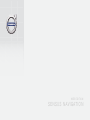 1
1
-
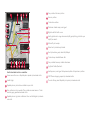 2
2
-
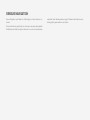 3
3
-
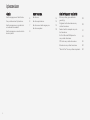 4
4
-
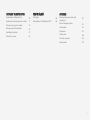 5
5
-
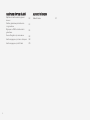 6
6
-
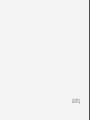 7
7
-
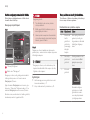 8
8
-
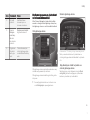 9
9
-
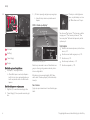 10
10
-
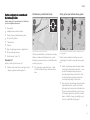 11
11
-
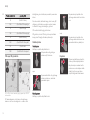 12
12
-
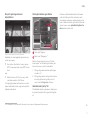 13
13
-
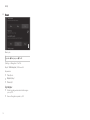 14
14
-
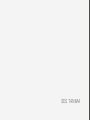 15
15
-
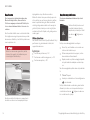 16
16
-
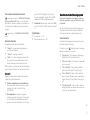 17
17
-
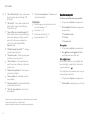 18
18
-
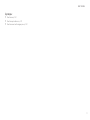 19
19
-
 20
20
-
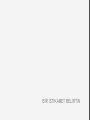 21
21
-
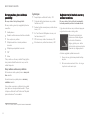 22
22
-
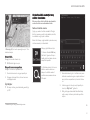 23
23
-
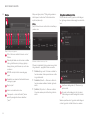 24
24
-
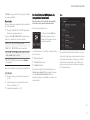 25
25
-
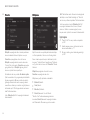 26
26
-
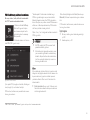 27
27
-
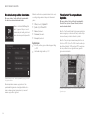 28
28
-
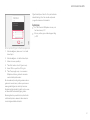 29
29
-
 30
30
-
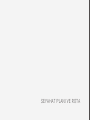 31
31
-
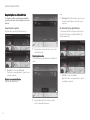 32
32
-
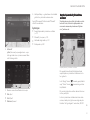 33
33
-
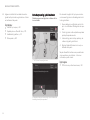 34
34
-
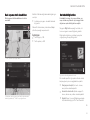 35
35
-
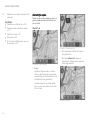 36
36
-
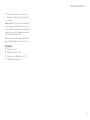 37
37
-
 38
38
-
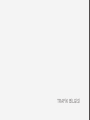 39
39
-
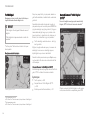 40
40
-
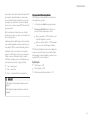 41
41
-
 42
42
-
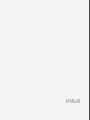 43
43
-
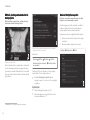 44
44
-
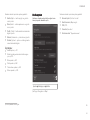 45
45
-
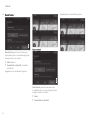 46
46
-
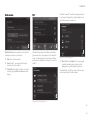 47
47
-
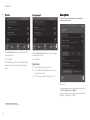 48
48
-
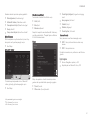 49
49
-
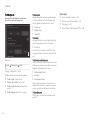 50
50
-
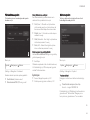 51
51
-
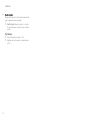 52
52
-
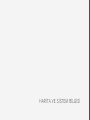 53
53
-
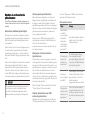 54
54
-
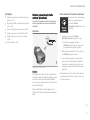 55
55
-
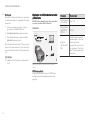 56
56
-
 57
57
-
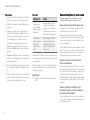 58
58
-
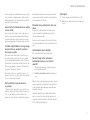 59
59
-
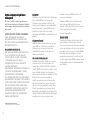 60
60
-
 61
61
-
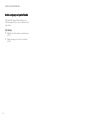 62
62
-
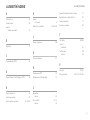 63
63
-
 64
64
-
 65
65
-
 66
66
Volvo 2017 Kullanım kılavuzu
- Kategori
- Araba video sistemleri
- Tip
- Kullanım kılavuzu
- Bu kılavuz aynı zamanda aşağıdakiler için de uygundur:
İlgili makaleler
-
Volvo 2018 Kullanım kılavuzu
-
Volvo 2021 Early Kullanım kılavuzu
-
Volvo 2021 Late Kullanım kılavuzu
-
Volvo S60 Kullanım kılavuzu
-
Volvo S90 Twin Engine Kullanım kılavuzu
-
Volvo S60 Kullanım kılavuzu
-
Volvo 2019 Early Kullanım kılavuzu
-
Volvo 2015 Early Kullanım kılavuzu
-
Volvo XC60 Kullanım kılavuzu
-
Volvo 2016 Early Kullanım kılavuzu